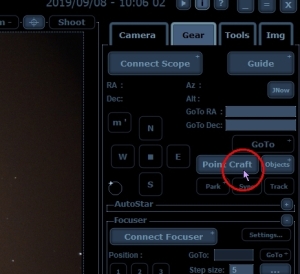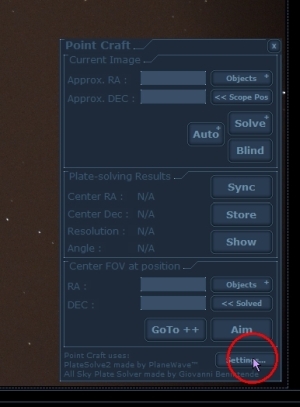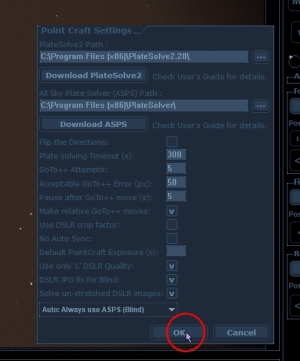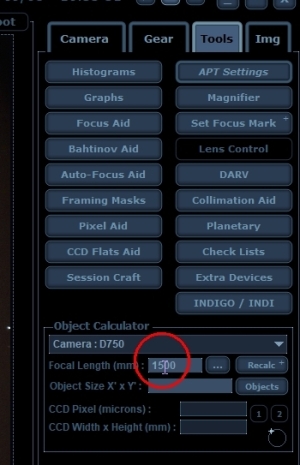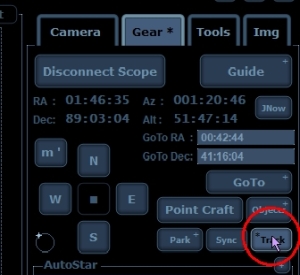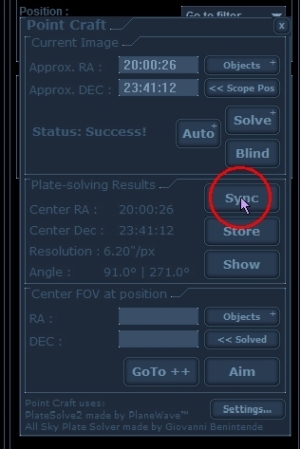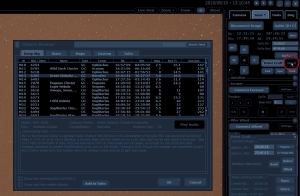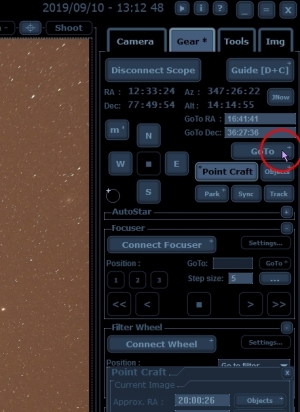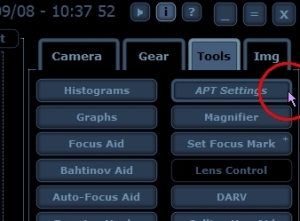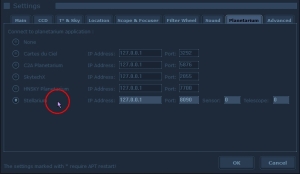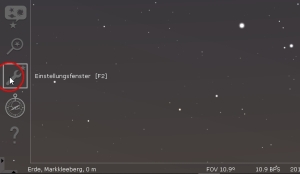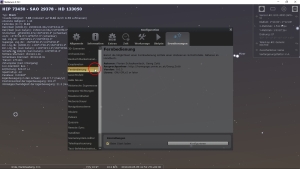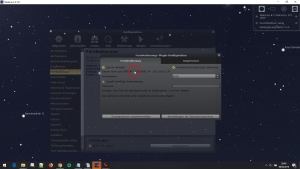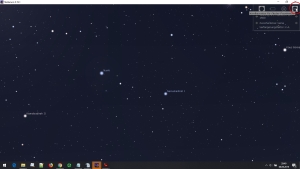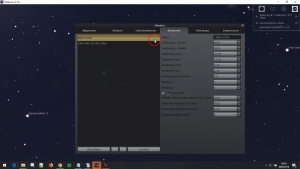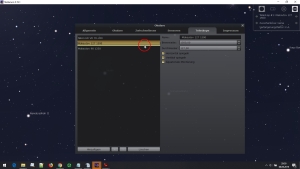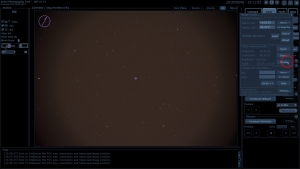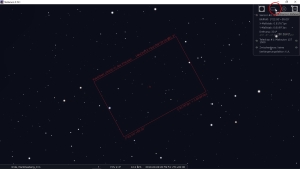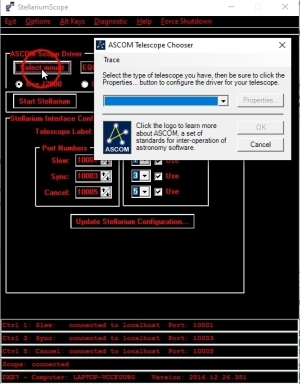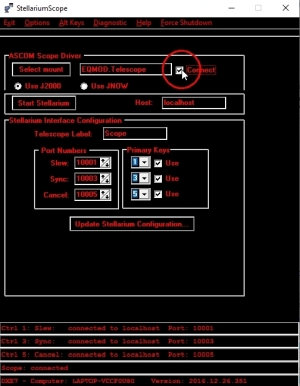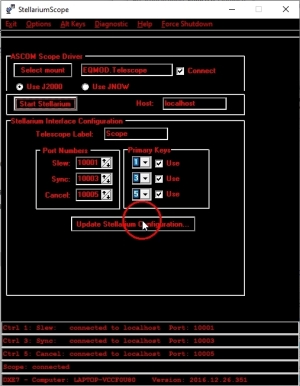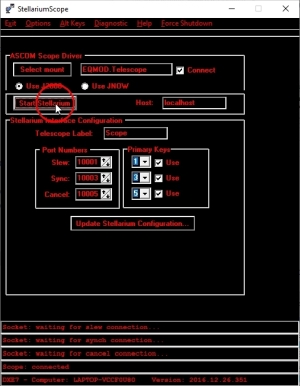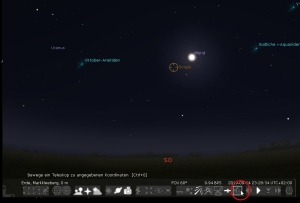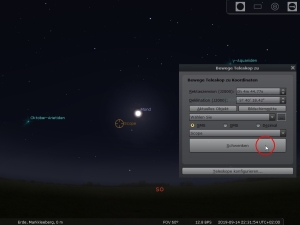APT - Astro Photography Tool
Einführung
APT ist recht umfangreiches Tool um Astro-Aufnahmen zu erleichtern, es bietet Schnittstellen zur Kameras, Montierungen, Filterrädern, Fokusmotoren, Guidings-Software, Platesolving-Software und Planetarien.
Diese Beschreibung ist kein Tutorial sondern nur für mich ein Mitschnitt meiner Einrichtung, damit ich sie ggf. reproduzieren kann. Probleme, Fehlversuche und mögliche Lösungen werden ebenso vermerkt. Ich übernehme keine Haftung. wenn etwas schief läuft. Auch übernehme ich hier keinen Support für diese Software, da wäre der Hersteller anzufragen. Getestet wurde diese Einrichtung zuletzt 11/2022 mit Stellarium 1.22.4 und APT 4.08.
Inhalt
- Einschränkungen
- Meine Hardware/Setup
- Nutzen der Montierung
- Skywatcher EQ 5 synscan goto
- Plate Solving
- Einrichtung All Sky Plate Solver
- Einrichtung PlateSolver2
- PlateSolver im APT nutzen
- Teleskoposition der Montierung mitteilen
- Einrichtung und Nutzen einer Planetarium-Software
- Manchmal kann man die Koordinaten nicht mit der Montierung synchronisierien. Die Meldung "can not sync" oder ähnlich erscheint in der Konsole. Hierfür kann es mehrere Ursachen geben. Die häufigste Ursache ist, dass beim Platesolving ermittelten Koordinaten zu weit von der in der Montierung eingestellten Koordinaten EQMod protokolliert nur "data too big". D.h. hier wirklich noch die Montierung parken, Motiv anfahren und noch mal platesolven.
Einschränkungen
Derzeit unterstützt sie nur eine Handvoll DLSR Kameras von Nikon und Canon. Bevor man sich dieses Tool für knapp 19 € kauft, sollte man prüfen, ob die Kamera unterstützt wird, bzw. beim Kauf künftiger Kameras dies berücksichtigen, sofern man die integrierten Kamera-Funktionen auch nutzen möchte.
Auch bei den Teleskop-Kameras werden meist nur namhafte Anbieter unterstützt. Meine 2020 gekaufte Omegon veTec 16000c läuft über den ASCOM-Treiber ebenso unter den alternativen Touptek-Treiber selbst im Jahr 2022 eher schlecht als recht.
Die Unterstützung bei der freien Software NINA ist weit besser.
Soweit ich das bisher gesehen habe, nutzt APT die Kamera nur fürs Platesolving und für die Belichtungs-Pläne. Für das PlateSolving kann auch Bilder von der Festplatte nutzen (siehe Reiter "img"). Anfänglich waren die Belichtungs etwas wackelig. Als Alternative sei auch hier noch mal NINA oder DigicamControl genannt.
Meine Hardware (bzw. Setup)
- ein einfacher Laptop mit Windows Vista, ab 2020 Mini PC ( Intel Celeron J3160 Quad-Core 2,24 GHz, 4 G DDR3 / NVMe )
- die Montierung SkyWatcher EQ 5 synscan goto,
- die Kamera Nikon D750, Canon 600da, Omegon veTec 16000c
- ein RS-232 (Buchse)/RJ-11(Stecker) Kabel
- ein RS-232(Buchse) zu USB(Stecker)-Adapter, bei mir ein Prolific PL2303HX Rev D Chipsatz
Nutzen der Montierung
Montierung Skywatcher EQ 5 synscan goto
Hardware
Es gibt mehrere Arten diese Montierung zu verbinden. Man kann die Motorsteuerung direkt mit einem Adapter (z.B. EQDir) für ca. 70 € verbinden und damit den Handcontroller ersetzen. Das habe ich nicht getestet. Mein Aufbau
- USB/RS-232-Adapter (ca. 20-30 €). Hierbei steckt man den USB-Stecker in den Computer
- RS-232/RJ-11 Kabel (nicht bei der Montierung dabei, gebraucht für ca. 15 € erstanden). Der RJ-11-Stecker des Kabels kommt in den Handcontroller. Der RS-232-Stecker des Kabels kommt in die RS-232-Buchse des USB/RS-232-Adapters.
Einrichten von Treibern und Software
| Man sollte zuerst prüfen, ob der USB/RS-232 Treiber richtig funktioniert und einen COM-Port zur Verfügung stellt. Dazu geht man in den Geräte-Manager des Betriebssystems des Windows-PC. | 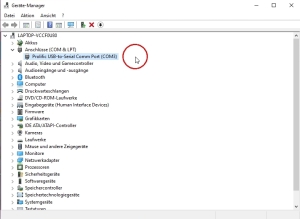 |
|
Damit APT überhaupt mit Montierungen reden kann, benötigen wir den Ascom-Platform-Treiber Diesen sollte man zuerst installieren. Für die EQ5 gibt es einen Open-Source-Treiber EQMod | 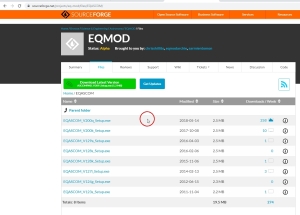 |
| Nun müssen wir dem Handcontroller der Montierung noch mitteilen, dass er vom PC aus gesteuert werden soll. Dazu drückt man die Taste 3 (Utility) und wählt über die unteren beiden Pfeiltasten des Handcontrollers „PC Direkt Betrieb“ aus. Diese Einstellung muss immer vor dem Benutzen der Montierung mit dem PC getätigt werden. EQMod | 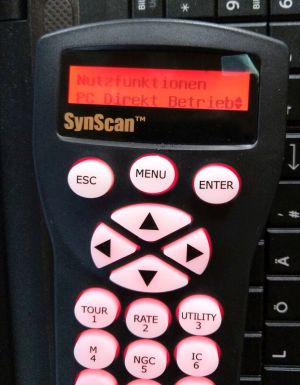 |
| Jetzt öffnet man APT geht in den Reiter „Gear“, klickt unter Festhalten der Shift-Taste auf den Connect-Knopf. Es öffnet sich der Treiberauswahl-Dialog. | 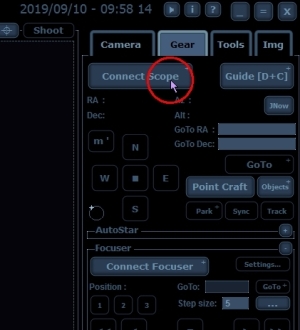 |
| Dort wählt man den EQMod-Treiber aus und klickt auf den Knopf „Properties“. | 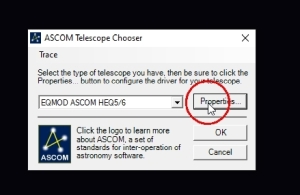 |
| Hier muss der COM-Port des RS-232/USB-Adapters eingetragen werden. Idealerweise trägt man noch die Koordinaten des Standpunktes und die Höhe über den Meeresspiegel (elevation) ein und bestätigt die Einstellungen mit Klick auf den „ok“-Knopf. Damit ist die Einrichtung fertig. | 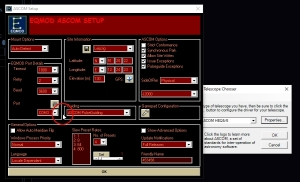 |
Aufbau der Montierung
Hier muss ich erwähnen, ich arbeite nicht im stationären Betrieb, sondern baue jedes Mal die Montierung neu auf. Im stationären Betrieb kann man sich (sofern man sich an die Anleitung hält) auf die Park-Positionen verlassen. In meinem Fall stimmen die Parkdaten natürlich nicht vom letzten Aufbau überein. So muss ich die Ausgangsposition (home position) der Montierung zurücksetzen. Siehe EQMod
Meine Reihenfolge für den Aufbau:
- Aufbau des Stativs so dass es schon grob Richtung Norden zeigt, bei der EQ5 gibt es eine Markierung „N“.
- Montierungskopf aufbauen. Den Aufbau nun auf Stabilität prüfen (mal kräftig nach unten drücken). Bei weichen Untergrund wie Rasen nutze ich Holzbretter, die ich unter die Stativbeine lege.
- den ganzen Aufbau per Wasserwage oder eingebauter Libelle in Waage bringen und prüfen ob der Breitengrad (in Leipzig ca. 51°) auf der Skala der Montierung passt.
- Montierung in die Ausgangposition bringen und Teleskop, Leitohr, Kamera, Guiding-Kamera. Kamera und Guiding-Kamera mit an dem Laptop anschließen und verbinden.
- grobe Einnorden per Polsucher
- Einnordung mit der Software SharpCap Pro per Leitrohr und Guiding-Kamera.
- Verbinden von USB/RS-232 Adapter mit Laptop und RS-232/RJ-11 Kabel
- Verbinden von RS-232/RJ-11 Kabel mit dem Handcontroller
- Stromkabel 12 V-Anschluss and die Motorsteuerung bringen und einschalten.
Als Hinweis, wer mit Laptop arbeitet hat meist ein 19V-Netzteil in der Nähe liegen, welches einen identischen Stecker mit dem 12V-Netzteil für die Motorbox hat. Damit ich nicht versehentlich, die Motorsteuerung grille, habe ich den 12V-Stecker extra markiert. - sicher stellen, dass sich die Montierung sich in der Ausgangsposition befindet. Erst jetzt schalte ich die Montierung ein.
- im Handcontroller stelle ich die aktuelle geografische Position und Höhe, sowie Datum und Zeit ein
- per Handcontroller schalte ich unter Menu „Utility“ den PC-Direkt-Betrieb ein.
Plate Solving
PlateSolving bezeichnet man das Verfahren mittels Sternenaufnahmen die Himmelskoordinaten zu ermitteln.
Das höhere Ziel ist die Montierung so einzurichten, dass sie Position des Teleskopes kennt und danach weitere Objekte anfahren kann.
Die interne goto-Funktion der Montierung erlaubt es Sterne aus einem Katalog herauszusuchen und diese dann anzufahren. Bevor man diese nutzen kann muss man die Montierung in die Parkposition fahren und dann ein Star-Alignment machen. Dabei sucht man im Handkontroller Sterne heraus und fährt mit den Richtungstasten der Montierung solange den Himmel ab, bis man den Stern genau in der Mitte des Teleskopes hat. Bei kleinen Brennweiten und lichtstarken Teleskopen ist das schnell geschafft - bei hohen Brennweiten sieht man nur einen kleinen Himmelsausschnitt, da muss man schon sehr viel Geduld und Zeit mitbringen um den Stern zu finden.
Mit der Software APT ist es nun möglich Sterne zu fotografieren, per PlateSolving aus dieser Aufnahme die Position des Teleskopes ermitteln und diese der Montierung dann mitzuteilen. Danach kann jedes beliebige Objekt angefahren werden.
Es gibt ganz verschiedene PlateSolving Tools. APT unterstützt hierbei All Sky Plate Solver (kurz ASPS) und PlateSolver2, in den neueren Versionen auch ASTAP. ASTAP ist hier eindeutig zu bevorzugen. ASTAP liefert innerhalb weniger Sekunden das Ergebnis, während All Sky Plate Solver teilweise 1-2 Minuten benötigt.
Die Tools müssen erst einmal eingerichtet werden.
Einrichtung All Sky Plate Solver
Einfach die Install.exe von der Webseite des All Sky Plate Solver runterladen und ausführen. Dann über das Startmenu von Windows den All Sky Plate Solver starten. Jetzt müssen wir dafür sorgen, dass die Sternendaten aus dem Internet geladen werden.
| im Menu: Index -> index installations wizard | 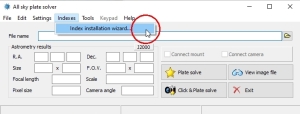 |
| Hier trägt man nun die Daten des Sensors der Aufnahmekamera ein. Pixelsize ist die Größe eines Pixels auf dem Sensor der Kamra. Chip-array ist die maximale Auflösung (Breite x Höhe) des Sensors. Chip size ist die Größe des Sensors der Kamera. Die benötigten Kataloge werden nun gelb hinterlegt. | 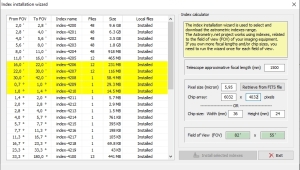 |
| mit der rechten Maustaste auf den Katalog kann man diesen nun herunterladen. Achtung, diese bedürfen teils recht viel Platz auf der Festplatte. | 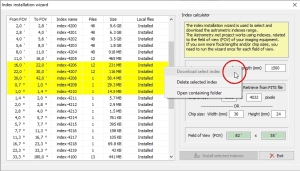 |
| Alle 3 Dateien (PlateSolve2, APM Catalog Installer), UCAC3 Katalog ) herunterladen | 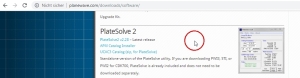 |
| PlateSolve2X.Y.zip entpacken und das Verzeichnis z.B. unter C:\Programme(x86) verschieben. Den APM Catalog Installer (Setup_APM_Catalog.exe) ausführen und als Verzeichnis z.B. C:\Programme(x86)\PlateSolveX.Y\APM kopieren lassen . Den UCAC3 Katalog entpacken und die Dateien unter C:\Programme(x86)\PlateSolveX.Y\UCAC3 legen. | 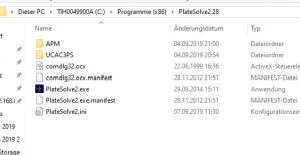 |
| PlateSolve2.exe ausführen und im Menu „File->Config Catalog Directories“ die Verzeichnisse der beiden Kataloge prüfen | 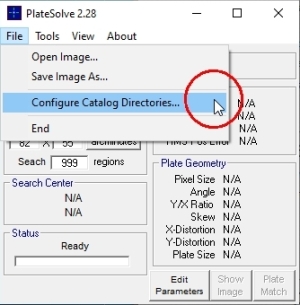 |
| Wurden die Pfade korrekte angegeben, zeigt er mit grüner Schrift „Status ok“ | 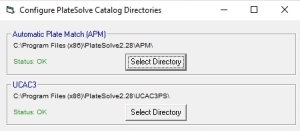 |
Einrichtung der PlateSolver im APT
PlateSolver im APT nutzen
Es gibt 2 Verfahren im APT . Einmal „Blind“, dabei kennt er keinen Koordinaten. Die Erkennungssoftware rennt also blind los und sucht, wo die Sterne sein könnten. Das dauert je nach Rechner und Bildqualiät entsprechend seine Zeit. Bei mir mehrere Minuten. Ich habe bei meinem langsamen Laptop das Timeout auf 5 Minuten hochgesetzt.
Bei den anderen Verfahren „Solve“ sucht er in der Umgebung der bereits bekannter Koordinaten. Diese müssen im „Point Craft“-Dialog in den Feldern Approx. RA und Approx. DEC eintragen sein. Wenn das Bild sich wirklich da befindet, findet er relativ schnell die Koordinaten.
Probleme/Lösungen
- Wenn bereits All Sky Plate Solver als Programm separat geöffnet wurde, muss das geschlossen werden, damit es APT nutzen kann. All Sky Plate Solver erlaubt nur eine geöffnete Instanz.
- trotz voreingestellter D750 nimmt er gelegentlich die D7500, hier sollte man links unten das Log vom APT im Auge behalten und ggf. die Kamera im Reiter "Tools" unten neu setzen.
Teleskoposition der Montierung mitteilen
Aufgetretene Fehler
Ich habe ein paar Stunden mit folgendem Fehler beim Befehl „sync“ zugebebracht. Es erschien die nette Meldung in englischdeutschen „Cannot sync to coordinates, Ausnahmefehler aufgetreten“. Im Message Center der EQMod-Oberfläche (Knopf mit grüner Plus-Symbol 2x klicken ) erschien die Meldung „Sync Data too big...Ignoring“ Nun damit konnte ich erst mal nichts anfangen. Auch das Internet half mir nicht weiter.
Ich fand folgende Ursachen:
- Datum; Uhrzeit und geografische Position in der Montierung müssen zum gesolvten Bild passen. Wenn man ein altes Bild heranzieht, muss man entsprechend den Handcontroller umstellen.
- die internen Koordinaten der Montierung passen nicht zu den Koordinanten vom PlateSolving.
- die Ausgangs-Position (home position ca. RA:0 , DEC 90) passt nicht zum Aufbau der Montierung
- nach dem Ausrichten der Ausgangs-Position (home position) wurde einer Achsen gelöst
- das Nachführen (tracking) muss eingeschalten sein, sobald man das deaktiviert, kommt ebenfalls diese Fehlermeldung.
- und nun 2022 auch der Fehler, wenn die Montierung zu nah am Meridian ist, kommt ebenfalls diese nette Meldung. Wenn man die Montierung aus der Nähe des Meridian drehen lässt, klappt es dann auch. So ein Fehler begegnet einen natürlich nur in den seltenen klaren Nächten ;-)
Hier noch ein Verständnisfehler meinerseits. Die EQ5 hat keinen internen Speicher der die Position des Teleskops an sich speichert. Beim Einschalten geht er von der Ausgangsposition (home position) aus. Wenn man danach die RA oder Dec-Achse löst, weiß die Montierung gar nicht mehr wo das Teleskop steht. Das nachträgliche Anfahren in die Ausgangsposition (home position) würde ich jetzt lassen, schlimmstenfalls fährt dann die Montierung so unglücklich, dass man etwas zerstört. Besser man schaltet die Montierung aus, richtet fährt in die Ausgangsposition (home position), schaltet alles neu ein und fährt nur noch per Steuerung.
Einrichtung und Nutzen einer Planetarium-Software
Um die im PlateSolver gefundenen Koordinaten am Himmel auch virtuell anschauen zu können, benötigen wir eine externe Planetarium Software, die sich von APT steuern lässt. Im APT werden 5 verschiedene Software-Anbindungen unterstützt. Die Planetarium-Software bietet entsprechend eine Schnittstelle, die eingerichtet werden muss. Getestet habe ich Cartes du ciel, HNSky, SkytechX, C2A und Stellarium. Cartes du ciel ist eine sehr mächtige Software mit einer etwas altbackenen Oberfläche mit 1000 Knöpfen. HNSky ist etwas schlichter, aber egal welchen Katalog ich auswählte, die Sternenbezeichnung waren oft nicht aussagekräftig (z.B. eta CNC fand er nicht als solchen). Das klappte mit C2A etwas besser, die Darstellung überzeugte mich aber nicht. SkyTechX wurde letztmalig vor 5 Jahren aktualisiert, die Optik ist besser als die der vorher genannten. Positiv es zeigt, den Bildrahmen (FOV) vom APT richtig herum an, das erleichtert die Orientierung ungemeint. So bleibt als 2te Lösung auf dem Laptop. Stellarium ist intuitiver zu bedienen, hat eine schickere Oberfläche, frisst aber leider auch viel mehr an Computer-Ressourcen. Mein kleiner Laptop war teils überfordert. Trotzdem mag ich Stellarium mehr. So beschreibe ich hier die Einrichtung.
Im APT stellt man das wie folgt ein:
Im Stellarium müssen folgenden Einstellungen getroffen werden
Um diese Funktion nutzen zu können:
Teleskop im Stellarium
Hierbei muss das Teleskop bereits nach den Sternen ausgerichtet sein, d.h. entweder hat man via goto das Teleskop ausgerichtet oder per PlateSolving die Position des Teleskops mitgeteilt.
Das bekam ich beim ersten Anlauf nicht hin. Trotz bestehender Verbindung und Auswahl der SkyWatcher Synscan Handbox über seriellen Anschluss, tat sich bei der Montierung nichts.
Wenn man dann im Internet nach den Begriffen Ascom und Stellarium sucht, stößt man auf StellariumScope. Dieses Tool schaltet sich zwischen Ascom-Treiber und Stellarium.
Bevor es losgehen kann muss man zuerst Stellarium schließen. Man sollte auch alle ini-Dateien im Verzeichnis %appdata% noch mal getrennt sichern, da diese bald überschrieben werden .